您当前位置:
首页 >
谷歌浏览器下载文件夹权限不足修复方法
谷歌浏览器下载文件夹权限不足修复方法
文章来源:谷歌浏览器官网
时间:2025-06-13
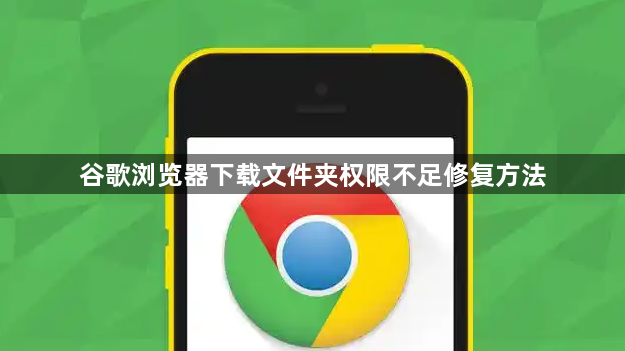
1. 检查操作系统权限:在Windows系统中,找到下载文件夹所在位置,右键点击该文件夹,选择“属性”,进入“安全”选项卡,为当前用户勾选“完全控制”权限,确认保存。若下载文件夹位于系统盘或其他特殊位置,可能需要以管理员身份运行命令提示符,输入相关命令来修改权限。例如,对于C盘根目录下的文件夹,可在命令提示符中输入“icacls C:\文件夹名称 /grant 用户名:F”(将“文件夹名称”和“用户名”替换为实际名称)。
2. 调整浏览器设置:打开谷歌浏览器,点击右上角的三个点,选择“设置”。在设置页面中,找到“高级”选项,点击展开。在“下载”部分,查看“下载内容保存位置”是否指向有权限的文件夹,如无权限需更改为其他有写入权限的文件夹。同时,检查是否有扩展程序影响下载权限,可尝试禁用部分扩展程序。
3. 使用隐身模式或另存为操作:将谷歌浏览器切换到隐身模式,再次尝试下载文件,看是否能正常下载。或者右键单击下载链接,选择“另存为”选项,手动指定一个有权限的保存路径来下载文件。
4. 检查杀毒软件或防火墙设置:部分杀毒软件或防火墙可能会限制谷歌浏览器的下载权限,可暂时关闭杀毒软件或防火墙,或者在杀毒软件和防火墙的设置中,将谷歌浏览器添加到信任列表或允许其进行下载操作。
